AirPort实用工具是款专门用于扫描附近的airport无线设备。他可以帮助用户提供方便快捷的搜寻识别附近的airport无线设备,有喜欢的用户不要错过了。
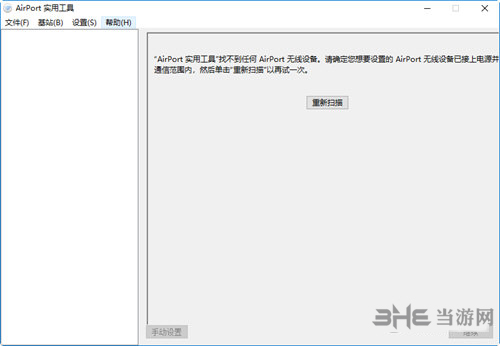
软件介绍
airport实用工具是一款用于无线网络管理的专业工具。airport实用工具可以带来更加便捷的操作方式,管理无线网络和设备变得更加简单高效,管理各种频段的功能都十分人性化。
软件特色
1、用图形视图查看 Wi-Fi 网络
2、获取连接的 Wi-Fi 设备的信息
3、查看并更改网络和 Wi-Fi 设置
4、重启或恢复基站,或者在有可用固件更新时更新基站上的固件
5、查看或更新网络、基站或磁盘的密码
6、轻松获取 IP 地址、DNS 服务器和路由器地址等网络信息
7、管理 DHCP 保留地址和端口映射
8、配置用于 IPv6 的基站
9、查看状态或错误信息
10、归档 Time Machine 备份
使用说明
一、更改 AirPort 设置
您可以使用“AirPort实用工具”的“摘要”窗格来快速访问您想要更改的 AirPort 设置。请单击基站设置的标题,例如“无线安全性”,以进入到“AirPort 实用工具”中该设置的窗格。
二、建立 AirPort 网络
使用“无线”窗格来设置无线网络的选项。
无线选项包括:
1、设定无线模式以创建新的无线网络或扩展无线网络。
2、给网络命名。在运行 Mac OS X 的电脑上,此名称出现在菜单栏的 AirPort 状态菜单中;在运行 Windows 的电脑上,此名称出现在状态托盘中的无线网络图标上。
3、设定广播模式。为无线网络选取与加入网络的电脑兼容性最高的频率。
- 如果您希望使用 802.11b 或 802.11g 的电脑加入网络,请从“广播模式”弹出式菜单中选取“802.11n(兼容 802.11b/g)”。
- 如果您希望使用 802.11a 的电脑加入网络,请选取“802.11n(兼容 802.11a)”。
- 如果您只希望使用 802.11n 的电脑加入网络,请从“无线模式”弹出式菜单中选取“仅 802.11n (2.4GHz)”或“仅 802.11n (5 GHZ)”。
4、为网络选取一个频道。大多数情况下,虽然您可能想要为网络选取一个特定的频道,但使用自动设置是最有效的。如果您是在 5 千兆赫 (GHz) 的范围内使用“仅 802.11n”,则不能手动设定频道。
5、使用密码来保护网络。根据您要设置的基站以及将要加入网络的无线客户端电脑的功能,选取 “WEP(有线等效保密)”、“WPA(Wi-Fi 保护访问)”或“WPA2 个人级”、“WPA 或 WPA2 企业级”,或者选取“WEP(过渡安全网络)”。
6、设定附加的无线选项。点按“无线网络选项”以设定多址广播速率、发射功率或地区,创建封闭网络以及开启高抗干扰性。如果基站支持的话,而且您使用的是“仅 802.11n (5 GHz)”无线模式,则也可以选择使用宽频道,这些频道能够在网络中提供较高的数据吞吐量。
三、 共享 Internet 连接
您可以将基站或 Time Capsule 设置为使用动态主机配置协议 (DHCP) 和网络地址转换 (NAT) 来与网络上的所有客户端共享单个 IP 地址。如果基站或 Time Capsule 使用 PPPoE 连接至 Internet,它已经使用 DHCP 和 NAT 共享单个 IP 地址了。
要共享 Internet 连接:
1、打开“AirPort 实用工具”(在运行 Mac OS 的电脑上,位于“应用程序”文件夹的“实用工具”文件夹中;在运行 Windows 的电脑上,则位于“开始”>“所有程序”>“AirPort”中)。
2、选择您正在设置的设备,然后单击“手动设置”。如有必要,请输入基站密码。
3、在工具栏中单击“Internet”,然后单击“Internet 连接”。
4、从“连接共享”弹出式菜单中选取“共享公共 IP 地址”或“分配一个 IP 地址范围”。
标签: 设备查询
精品推荐
-

EasyUEFI Enterprise
下载 -

DX修复工具Win10增强版
下载 -

UEFITool
下载 -

Controller Companion
下载 -

XBOX360自制系统版本更新软件
下载 -

旧版d3d9.dll
下载 -

华为ec6108v9c刷机固件包
下载 -

华为悦盒EC6108V9刷机包
下载 -

kb3140245windows补丁包
下载 -

Solarwinds Kiwi Syslog Server(windows日志服务器)
下载 -

AMIBIOS DMI EDITOR改主板序列号
下载 -

CCPE
下载 -

万能变速器2022版本
下载 -

WinpeMaker
下载 -

ftk imager软件
下载 -

魔百盒CM201-2固件
下载
-
4 d3d9.dll
装机必备软件




























网友评论